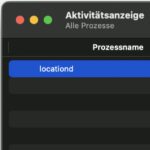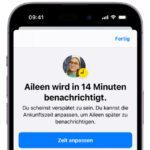Apple konsekwentnie wymienia prywatność i bezpieczeństwo użytkowników jako kluczową kwestię podczas projektowania urządzeń i systemów. Jednocześnie producent iPhone'a umożliwia także rozbudowane sieciowanie różnych osób, ich urządzeń, kont, plików i zapytań o lokalizację. W związku z tym ostatecznie do użytkownika należy pilnowanie tych narzędzi i, po przydzieleniu określonych uprawnień, dbanie o ich usunięcie. Według przewodnika "Kto ma dostęp do moich urządzeń i kont Apple?' poniżej dowiesz się, jak przestać udostępniać lokalizację aplikacjom i osobom.
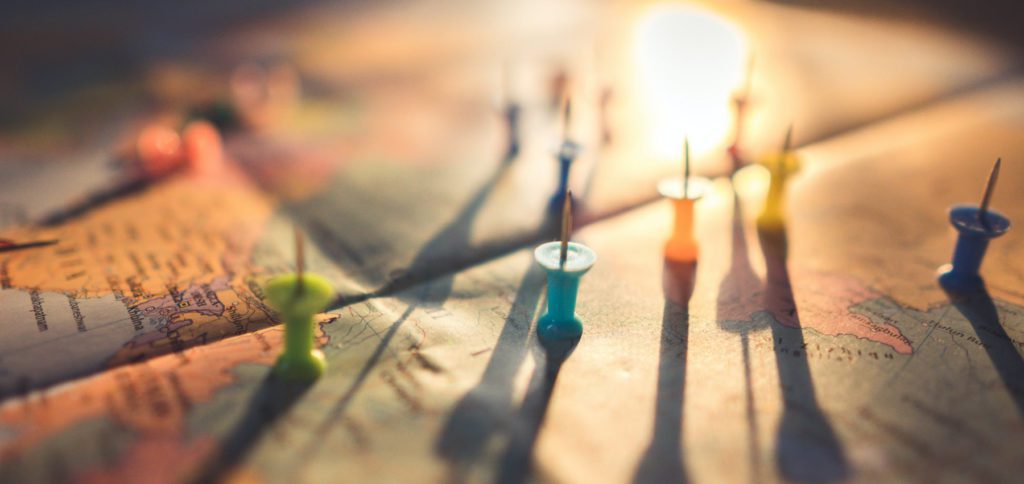
Rozdziały w tym poście:
Lista kontrolna Apple dotycząca zatrzymywania udostępniania lokalizacji
Poniższe punkty są oparte na liście kontrolnej „Kontroluj, jak ktoś inny może zobaczyć Twoją lokalizację”, opublikowanej przez Apple w ramach „Podręcznika użytkownika dotyczącego bezpieczeństwa osobistego” w styczniu 2022 r. Ponieważ poszczególne przewodniki i instrukcje są obecnie dostępne tylko w języku angielskim, znajdziesz tutaj tłumaczenie na niemiecki, dzięki czemu możesz sprawdzić, które aplikacje i osoby mogą uzyskać dostęp do Twojej lokalizacji bez dodatkowych umiejętności językowych:
- Określ, która aplikacja Mac może uzyskać dostęp do lokalizacji: ustawienia systemowe -> Bezpieczeństwo -> Jeździec „Prywatność” -> „Usługi lokalizacyjne” w lewym pasku menu
- Określ, która aplikacja na iPhone'a lub iPada może prosić o lokalizację: Ustawienia -> Polityka prywatności -> Usługi lokalizacyjne (tutaj możesz włączać i wyłączać lokalizację lub przypisywać uprawnienia poszczególnym aplikacjom)
- Za Ustawienia -> Polityka prywatności -> Usługi lokalizacyjne W sekcji „Udostępnij lokalizację” możesz również indywidualnie określić, czy udostępnianie lokalizacji dla kontaktów, „Znajdź iPhone'a”, „Gdzie jest?” i inne usługi powinny być zwolnione lub ograniczone
- W Gdzie jest? Aplikację możesz sprawdzić w zakładce „Ludzie”, czy i komu udostępniasz swoją lokalizację. W sekcji „Urządzenia” znajdziesz urządzenia, którym udostępniana jest lokalizacja (w moim przypadku komunikują się iPhone i MacBook). Swoje AirTagi znajdziesz w zakładce „Obiekty”. W tej ostatniej zakładce „Ja” możesz również bezpośrednio (de)aktywować „Udostępnij lokalizację”.
- Po zakupie używanego urządzenia, przed sprzedażą własnego urządzenia lub jeśli chcesz być całkowicie bezpieczny, możesz zresetować iPhone'a, iPada, MacBooka i inne urządzenia Apple do ustawień fabrycznych. Jednak wszystkie dane, w tym aplikacje, pliki, dokumenty i indywidualne ustawienia, zostaną utracone.
Czy będę śledzony za pomocą AirTag?
Inne scenariusze są również otwierane w wyżej wymienionych dokumentach online, aby zapewnić większe bezpieczeństwo na urządzeniach Apple. Nie chodzi więc tylko o to, czy ujawniasz swoją lokalizację (mniej lub bardziej dobrowolnie) za pomocą własnych urządzeń. Dyskutowano również, że można by monitorować za pomocą trackerów, takich jak Apple AirTags. Aby się tego dowiedzieć, istnieje następująca możliwość dla urządzeń z systemem iOS i Android:
- Na iPhonie lub iPadzie, gdzie jest? Otwórz aplikację i sprawdź zakładki „Urządzenia” i „Obiekty”. Jeśli wyświetlają się tam nieznane urządzenia lub tagi AirTag, powinieneś ich poszukać.
- Jeśli używasz urządzenia z Androidem, Apple mówi, że powinieneś użyć Aplikacja do wykrywania śledzenia pobierz ze sklepu Google Play. Mała wskazówka: uważnie przeczytaj opis aplikacji, aby uniknąć frustracji z powodu 1-gwiazdkowych recenzji.
Related Stories
Po ukończeniu szkoły średniej Johannes odbył praktykę jako asystent biznesowy specjalizujący się w językach obcych. Po tym jednak zdecydował się na badania i pisanie, z których został samozatrudniony. Od kilku lat pracuje m.in. dla Sir Apfelota. Jej artykuły obejmują premiery produktów, wiadomości, poradniki, gry wideo, konsole i nie tylko. Śledzi Apple Keynotes na żywo za pośrednictwem transmisji strumieniowej.